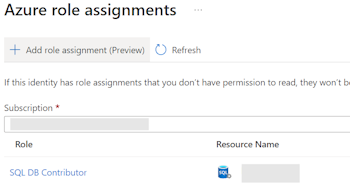免責事項開始
本件はMicrosoftサポートに問い合わせて得られた結果を書いていますが、ライセンスに関することはAzureサポートにお問い合わせください。
免責事項終了

いつのころからか定かではない(多分DevBoxがリリースされたころ)のですが、Visual Studioサブスクリプション特典のAzureサブスクリプションを使ってVisual Studio入りイメージを使おうとすると上記のエラーが出るようになりました。確実に以前は使えており、数年前にデプロイしたWindows 10 + Visual Studio入りイメージがAzure上にあります。
2023年5-6月ごろだったか、このエラーに初めて遭遇して、「一時的なものだろう」と思っていたのですが、まったく直る気配もなかったので、8月に問い合わせ始めて、ようやく今日回答がもらえました。まとめるとこんな感じ。
- Visual Studio サブスクリプションの特典Azureサブスクリプションの場合、クレジットカードなどを登録して上限解除しなければVisual Studio入りイメージは使えない(これはサードパーティーオファーなどと同じ)
- ただし、Azureサポートが試したところ、サードパーティーオファーと異なり、「無料枠から」クレジットが消費され、上限を超えた場合(Enterpriseの場合$200/month)に登録した課金方法への請求が行われる
とのことでした。「以前は大丈夫だったのに」と言って証拠のデプロイ済みVMも見せたのですが、いつ変わったかはサポートでもわからないといわれました。そして、多くの人は個人MSアカウント(outlook.jpなど)を使ってAzureサブスクリプションを使っているかもしれません。Virtual Desktopが出たころからですがこんなチェックが増えています。

一番下のLicensingにI confirm I have an eligible Windows 10/11 license with multi-tenant hosting rights.(Windows 10/11のマルチテナントホスティングライセンスを保有しています)という宣言です。知られている通り、Windows 10/11をAzureで使う場合Windows VDAもしくはWindows E3/E5のライセンスが必要です。Visual Studioサブスクリプションにはないのでは?ということはWindows Client OSが使えないのでは?ということになってしまいます。うーん、困った。
これも聞いたところ、「Visual Studioサブスクリプションの場合は使ってもよい(チェックを入れればよい)」のだそうです。根拠はたぶんこちら。
Visual Studio のサブスクライバーは、Microsoft Windows Virtual Desktop サービスで Azure Dev/Test の個人クレジットを使用できるようになりました。
現実的にAzure Virtual Desktopを使う場合、Entraが必要で、個人MSアカウントでは無理(だよね?)なわけですが、ここでやるということになるのでしょうか。でも、正直これは困るのでこのサブスクリプションをEntraのテナント側に引っ越そうかなと思っています…。
あくまでも本記事は個人のメモなので、Azureサポートにご確認ください(大事なことなので二回目)